Mis en œuvre en Erlang, Apache CouchDB, simplement appelé CouchDB, est un open-source NoSQL base de données axée sur le stockage des données dans JSON format. CouchDB est un choix parfait pour les équipes opérationnelles et les entreprises à la recherche d’une solution de base de données NoSQL haute performance. Contrairement aux bases de données relationnelles telles que MySQL, CouchDB utilise un modèle de données sans schéma, simplifiant la gestion des enregistrements sur divers appareils informatiques.
Ce didacticiel vous montre comment installer la dernière version de Apache CouchDB sur Ubuntu 20.04.
Étape 1: Activez le référentiel CouchDB
Pour commencer, connectez-vous à votre instance de serveur et importez le GPG comme indiqué.
$ curl -L https://couchdb.apache.org/repo/bintray-pubkey.asc | sudo apt-key add -
Ensuite, assurez-vous d’activer le CouchDB référentiel comme indiqué.
$ echo "deb https://apache.bintray.com/couchdb-deb focal main" >> /etc/apt/sources.list
Une fois le référentiel et la clé ajoutés, passez à l’étape suivante.
Étape 2: Installez Apache CouchDB dans Ubuntu
Après avoir activé le référentiel CouchDB, l’étape suivante consistera à mettre à jour les listes de packages de Ubuntu et installer Apache CouchDB comme montré.
$ sudo apt update $ sudo apt install apache2 couchdb -y
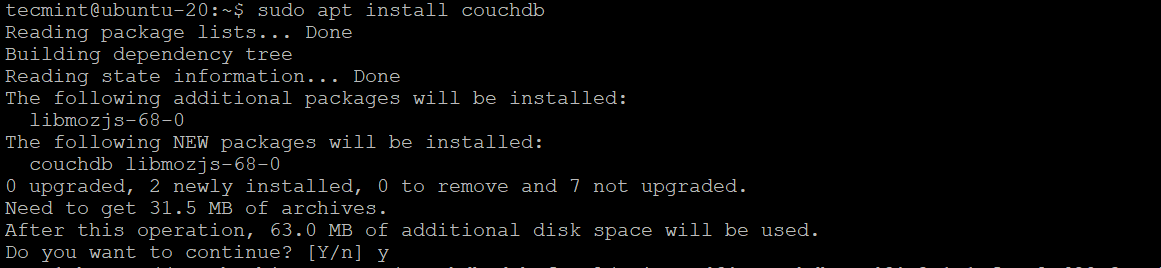
Vous devrez sélectionner des options pour configurer votre CouchDB. Dans cette invite, vous configurez soit dans autonome ou groupé mode. Puisque nous installons sur un seul serveur, nous opterons pour le serveur unique autonome option.
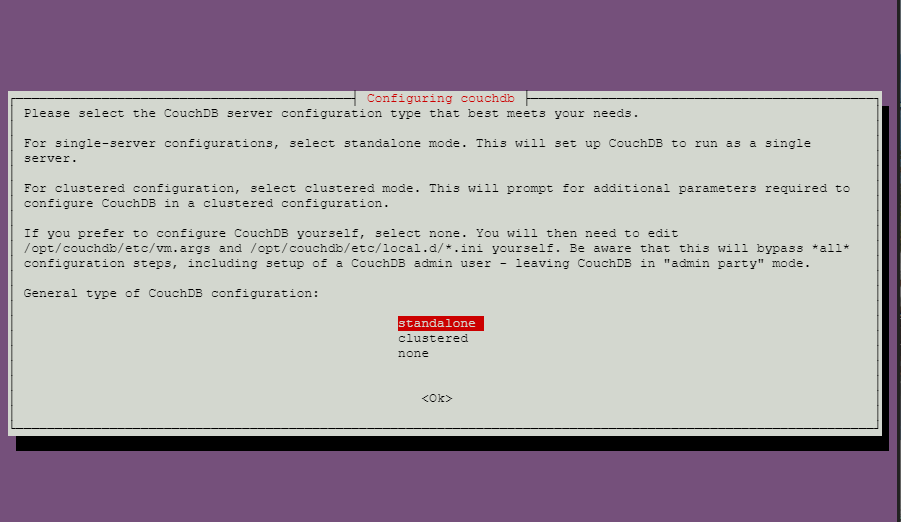
Dans l’invite suivante, vous êtes censé configurer l’interface réseau sur laquelle le CouchDB se liera à. Dans autonome mode serveur, la valeur par défaut est 127.0.0.1 (bouclage).
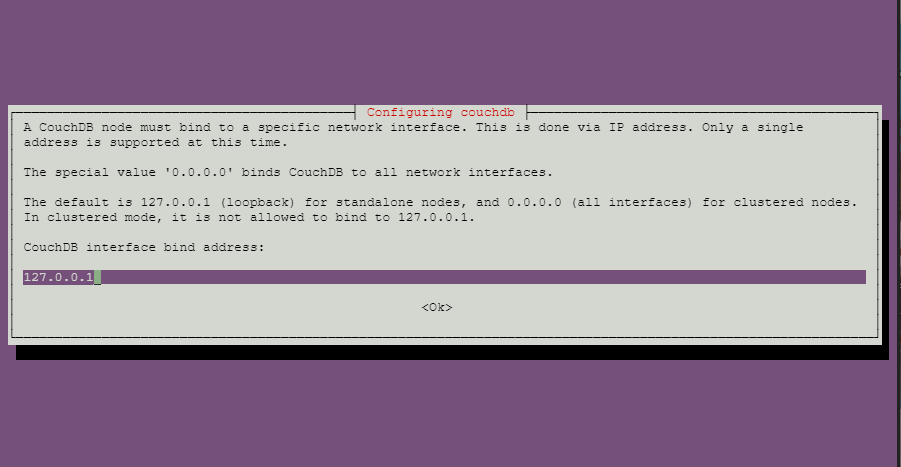
Si c’est le groupé mode, entrez l’adresse IP de l’interface du serveur ou tapez 0.0.0.0, qui lie CouchDB à toutes les interfaces réseau.

Ensuite, définissez le mot de passe administrateur.
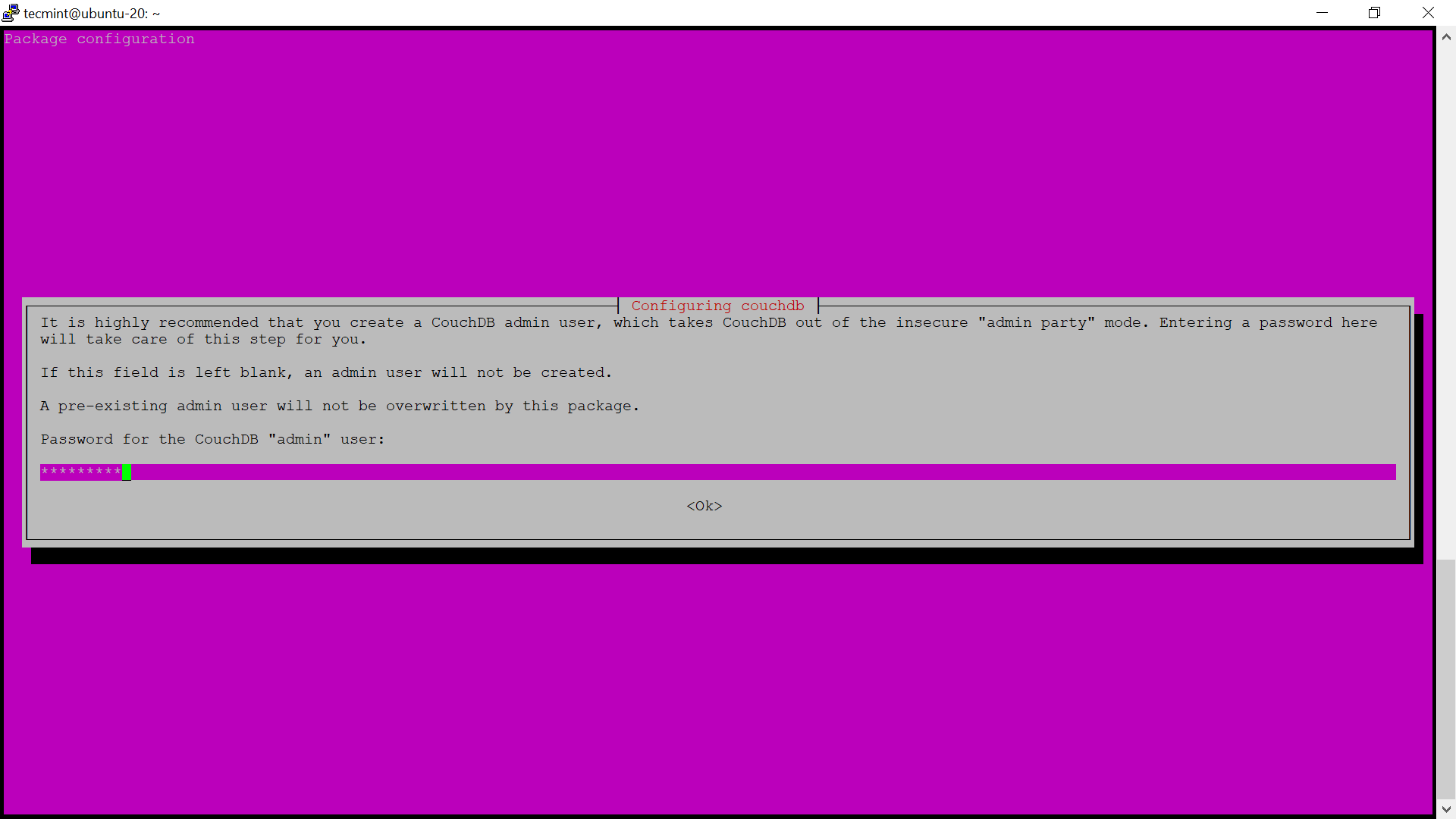
Confirmez le mot de passe défini pour finaliser votre installation.
Étape 3: Vérifiez l’installation de CouchDB
le CouchDB le serveur écoute TCP Port 5984 par défaut. Pour étancher votre curiosité, lancez le commande netstat comme montré.
$ netstat -pnltu | grep 5984
Pour vérifier si l’installation a réussi et si le service est en cours d’exécution, exécutez le commande curl au dessous de. Vous devriez obtenir les informations suivantes sur le CouchDB base de données imprimée au format JSON.
$ curl http://127.0.0.1:5984/
La sortie de votre terminal ressemblera à ceci:

Étape 4: Accéder à l’interface Web de CouchDB
Vous pouvez ouvrir votre navigateur et accéder à http://127.0.0.1:5984/_utils/ et saisissez le nom d’utilisateur et le mot de passe de l’administrateur pour vous connecter à votre base de données:
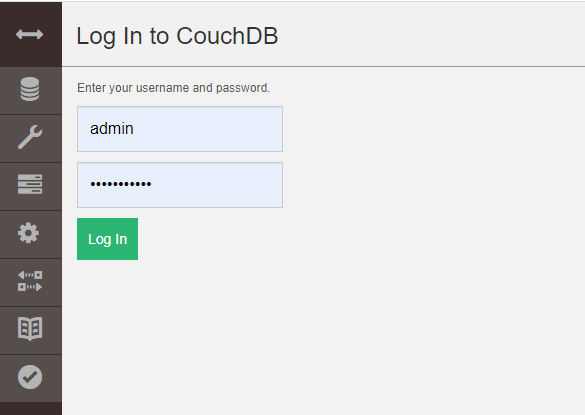
Après Apache CouchDB est configuré et installé avec succès, utilisez les commandes ci-dessous pour démarrer, activer, arrêter et vérifier son état.
$ sudo systemctl start couchdb.service $ sudo systemctl enable couchdb.service $ sudo systemctl stop couchdb.service
La commande de vérification de l’état affiche:
$ sudo systemctl status couchdb.service
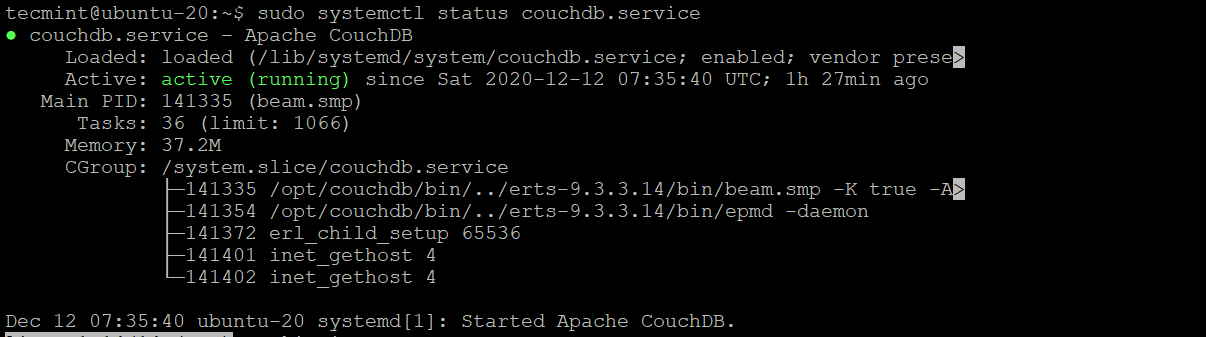
Conclusion
Pour plus d’informations sur CouchDB, se référer au Documentation Apache CouchDB. Nous espérons que vous pourrez maintenant installer confortablement CouchDB sur Ubuntu 20.04.
Si vous appréciez ce que nous faisons ici sur TecMint, vous devriez considérer:
TecMint est le site communautaire à la croissance la plus rapide et le plus fiable pour tout type d’articles, de guides et de livres Linux sur le Web. Des millions de personnes visitent TecMint! pour rechercher ou parcourir les milliers d’articles publiés disponibles GRATUITEMENT à tous.
Si vous aimez ce que vous lisez, pensez à nous acheter un café (ou 2) en guise de remerciement.
Nous sommes reconnaissants de votre soutien sans fin.
.






![10 exemples de commandes Gzip [Compress Files in Linux]](https://media.techtribune.net/uploads/2023/06/Gzip-Command-in-Linux-238x178.png)




